Введение
Клавиатуры Logitech известны своей надежностью и производительностью, но даже лучшие устройства могут столкнуться с проблемами. Если у вас возникли проблемы с клавиатурой Logitech, вы не одиноки. В этом блоге мы рассмотрим общие проблемы, с которыми часто сталкиваются пользователи, и предложим практические решения, чтобы вернуть вашу клавиатуру в оптимальное состояние. К концу прочтения вы будете готовы к любым проблемам с клавиатурой Logitech.

Общие проблемы с подключением
Проблемы с подключением могут быть особенно раздражающими, влияя на продуктивность и вызывая ненужный стресс. Независимо от того, используете ли вы Bluetooth или клавиатуру с USB-подключением, проблемы с подключением являются одними из наиболее часто сообщаемых пользователями клавиатур Logitech.
Проблемы с сопряжением через Bluetooth
Если у вас возникли трудности с сопряжением клавиатуры Logitech через Bluetooth, выполните следующие шаги:
- Проверьте питание и батарею: Убедитесь, что батарея вашей клавиатуры заряжена и переключатель питания находится в положении ‘вкл’.
- Настройки Bluetooth: Перейдите в настройки Bluetooth вашего устройства и убедитесь, что Bluetooth включен.
- Режим сопряжения: Нажмите кнопку Bluetooth на клавиатуре, чтобы войти в режим сопряжения.
- Повторите сопряжение: Выберите клавиатуру Logitech из списка доступных устройств и следуйте подсказкам для завершения процесса сопряжения.
Проблемы с подключением USB
Для клавиатур с USB-подключением следующие шаги могут помочь решить проблемы с подключением:
- Проверьте USB-порт: Убедитесь, что USB-порт работает, проверив его с другим устройством.
- Переподключение: Отключите и снова подключите клавиатуру Logitech.
- Обновите драйверы: Убедитесь, что USB-драйверы обновлены, проверив через диспетчер устройств.
- Проверьте на наличие помех: Избегайте использования клавиатуры в областях с высокими электрическими помехами.
Клавиатура не реагирует
Еще одной распространенной проблемой является, когда клавиатура Logitech перестает отвечать, или некоторые клавиши не работают, как должны. Этот раздел поможет вам выявить и решить проблемы с неотзывчивыми клавишами.
Неотзывчивые клавиши
Когда определенные клавиши или вся клавиатура становятся неотзывчивыми, попробуйте следующие решения:
- Перезагрузите устройство: Простая перезагрузка часто может решить многие временные проблемы.
- Сброс клавиатуры: Некоторые клавиатуры Logitech имеют кнопку сброса или комбинацию клавиш для сброса устройства.
- Проверьте подключение: Убедитесь, что клавиатура правильно подключена к вашему устройству.
- Обновление программного обеспечения: Используйте программное обеспечение Logitech для обновления прошивки.
Задержка отклика клавиш
Задержка отклика может быть раздражающей, особенно при печати или игре:
- Уменьшите помехи: Убедитесь, что клавиатура свободна от беспроводных помех.
- Обновите программное обеспечение: Убедитесь, что программное обеспечение и драйверы Logitech обновлены.
- Проверка батареи: Если ваша клавиатура беспроводная, проверьте уровень заряда батареи или замените батареи.
Проблемы с конкретными клавишами или кнопками
Клавиатуры Logitech также иногда сталкиваются с проблемами, когда определенные клавиши или мультимедийные кнопки перестают работать корректно.
Липкие или залипшие клавиши
Липкие или залипшие клавиши могут препятствовать скорости и точности печати:
- Чистка: Аккуратно удалите проблемную клавишу и очистите вокруг нее сжатым воздухом или мягкой кистью.
- Повторное прикрепление клавиши: Правильно прикрепите клавишу на место.
- Проверка на наличие мусора: Проверьте наличие мусора или препятствий под клавишей.
Неработающие мультимедийные кнопки
Мультимедийные кнопки могут перестать реагировать из-за программных сбоев или аппаратных проблем:
- Сброс программного обеспечения: Используйте программное обеспечение Logitech для сброса настроек клавиатуры.
- Обновление драйверов: Обновите драйверы клавиатуры до последней версии.
- Проверка настроек: Убедитесь, что мультимедийные функции включены в настройках.
Проблемы с программным обеспечением и драйверами
Проблемы с совместимостью программного обеспечения и драйверов также могут повлиять на работу вашей клавиатуры Logitech.
Проблемы с программным обеспечением Logitech
Проблемы с программным обеспечением Logitech могут нарушить работу клавиатуры:
- Переустановка программного обеспечения: Удалите и переустановите программное обеспечение Logitech, чтобы убедиться в правильной установке.
- Обновление прошивки: Обновляйте прошивку, чтобы исправить ошибки или проблемы совместимости.
- Проверка на конфликты: Отключите другие программы, которые могут конфликтовать с приложением Logitech.
Проблемы с совместимостью драйверов
Устаревшие или несовместимые драйверы могут вызывать множество проблем:
- Обновление драйверов: Регулярно проверяйте и обновляйте драйверы клавиатуры.
- Режим совместимости: Если вы используете старую операционную систему, убедитесь, что драйверы совместимы.
- Диспетчер устройств: Используйте диспетчер устройств для устранения и исправления проблем, связанных с драйверами.

Проблемы с батареей и питанием
Беспроводные клавиатуры Logitech могут столкнуться с проблемами, связанными с батареей и питанием, которые могут повлиять на производительность.
Быстрое разряжение батареи
Если батарея вашей клавиатуры быстро разряжается, выполните следующие шаги:
- Качество батареи: Используйте высококачественные, перезаряжаемые батареи.
- Режим энергосбережения: Включите настройки энергосбережения для продления срока службы батареи.
- Обновление прошивки: Проверьте наличие обновлений прошивки, решающих проблемы с батареей.
Неисправность кнопки питания
Проблемы с кнопкой питания могут сделать вашу клавиатуру непригодной для использования:
- Проверка кнопки: Проверьте на наличие физического повреждения или препятствий вокруг кнопки питания.
- Проверка батареи: Убедитесь, что батареи правильно установлены и контактируют.
- Связь с поддержкой: Если кнопка питания неисправна, обратитесь в службу поддержки Logitech для замены.
Физические повреждения и износ
Со временем физические повреждения и износ могут вызвать различные проблемы с вашей клавиатурой Logitech.
Шаткие клавиши или корпус клавиатуры
Клавиши или корпус клавиатуры могут стать шаткими, что влияет на удобство использования:
- Подтяжка винтов: Проверьте винты клавиатуры и подтяните те, которые ослабли.
- Повторное прикрепление клавиш: Плотно прикрепите любые ослабленные клавиши.
Признаки износа
Регулярное использование может вызвать признаки износа:
- Регулярный осмотр: Периодически осматривайте клавиатуру на предмет признаков износа.
- Правильное обращение: Избегайте грубого обращения и аккуратно чистите ее.
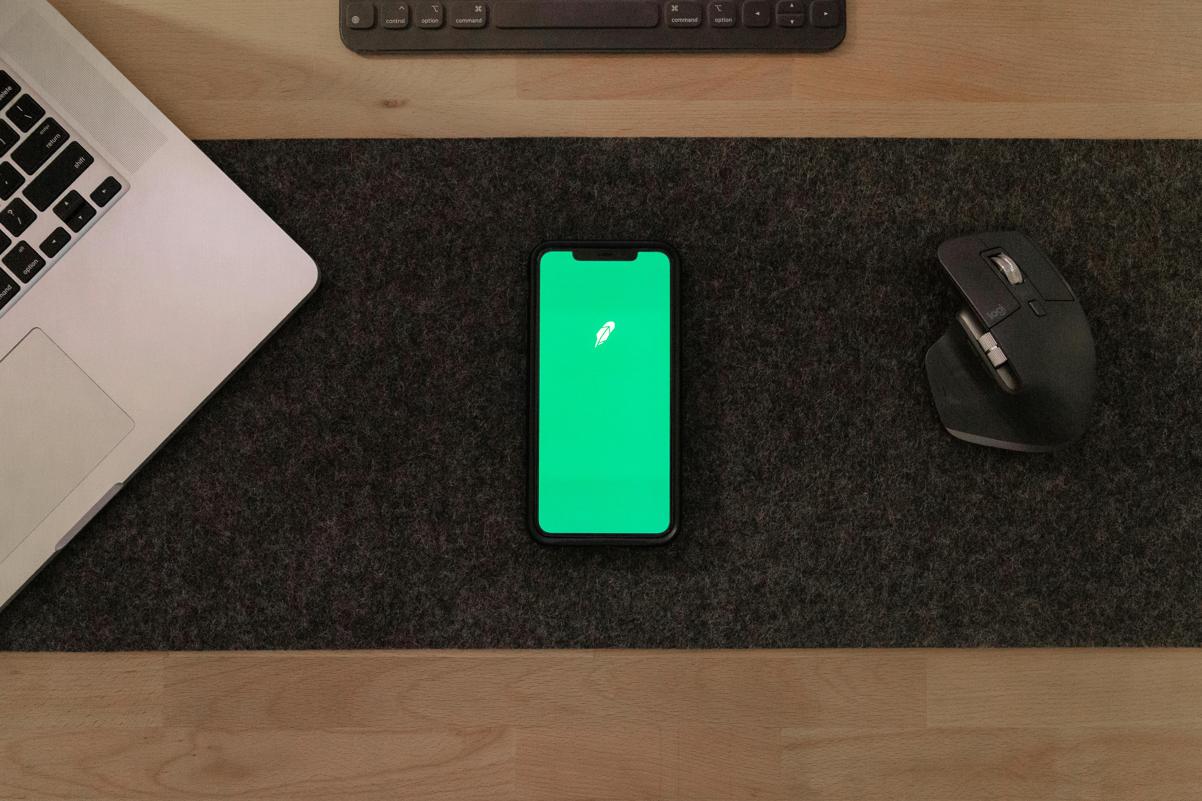
Советы по профилактике и уходу
Профилактика лучше лечения, а уход за клавиатурой может значительно продлить ее срок службы.
Регулярная чистка и советы по уходу
- Регулярная чистка: Используйте сжатый воздух для очистки между клавишами.
- Избегайте проливов: Держите жидкости подальше от клавиатуры, чтобы предотвратить случайные проливы.
Обновления программного обеспечения и лучшие практики
- Обновление прошивки: Обновляйте прошивку до последней версии.
- Избегайте чрезмерного использования: Давайте клавиатуре периодические перерывы, чтобы избежать чрезмерного использования.
Заключение
Проблемы с клавиатурой Logitech могут быть разочаровывающими, но их часто можно решить с небольшими усилиями и знаниями. Независимо от того, проблемы ли это с подключением, неотзывчивыми клавишами или драйверами, следование этим шагам может помочь вам вернуться к бесшовному опыту печати. Помните, регулярный уход и обновления могут предотвратить многие из этих проблем с самого начала.
Часто задаваемые вопросы
Как исправить неотвечающую клавиатуру Logitech?
Проверьте соединение, обновите программное обеспечение, сбросьте настройки клавиатуры и перезагрузите устройство. Если проблема сохраняется, обратитесь в службу поддержки.
Почему моя клавиатура Logitech постоянно отключается?
Убедитесь в стабильности соединений Bluetooth или USB, уменьшите помехи и обновите драйверы для решения проблем с постоянным отключением.
Что делать, если клавиши на моей клавиатуре Logitech залипают?
Очистите затронутые клавиши сжатым воздухом, удалите мусор и правильно закрепите клавиши для решения проблемы залипания.
